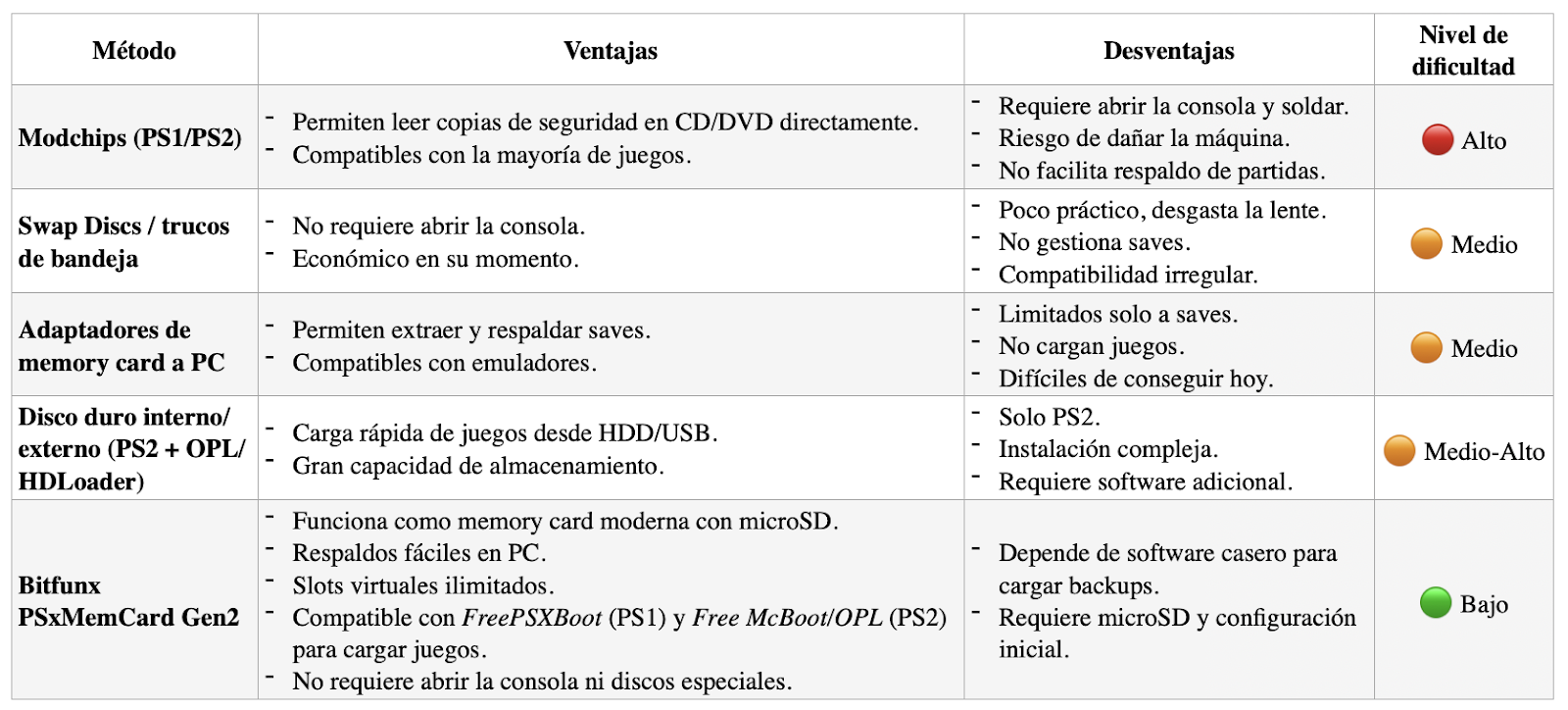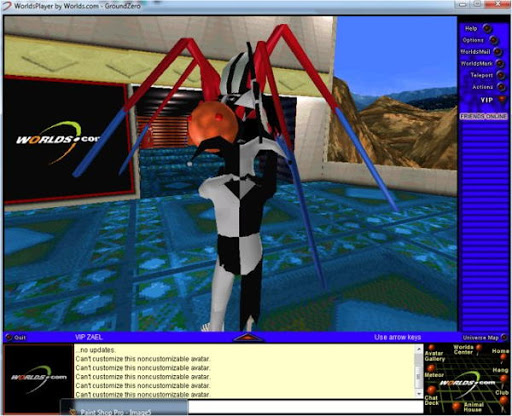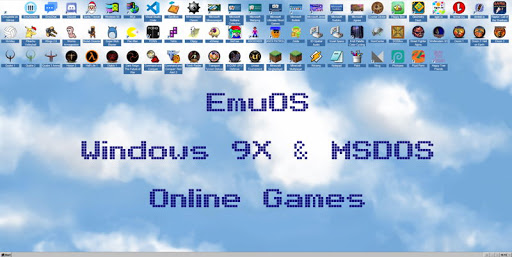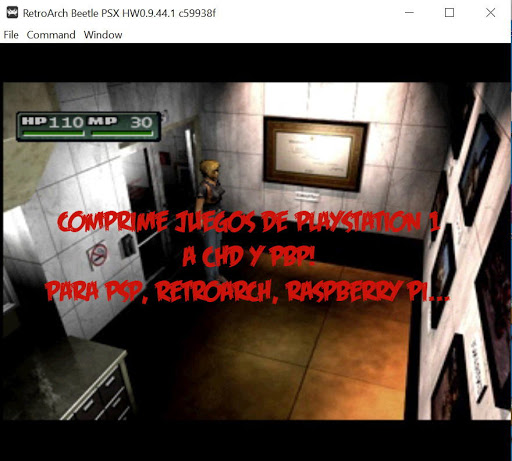Conoce Bitfunx PSxMemCard Gen2
- Chips de modificación (modchips): muy populares en la época, permitían saltarse las restricciones de la consola para leer discos grabados, pero requerían abrir la máquina y soldar componentes.
- Swap discs y métodos de intercambio: consistían en usar discos especiales o trucos mecánicos para cargar backups, aunque eran poco prácticos y desgastaban la lente.
- Adaptadores de memory card al PC: útiles para extraer partidas, pero limitados y poco accesibles.
- Disco duro interno o externo en PS2: con programas como HDLoader u OPL, se pueden cargar juegos desde HDD o USB, aunque la instalación era más compleja y depende de modelos concretos de consola.
- Instalación de programas exploit como Fortuna y FreeDVD
Frente a todas estas opciones, la Bitfunx PSxMemCard Gen2 reúne lo mejor de cada mundo en un solo dispositivo:
- Funciona como memory card moderna con microSD.
- Permite respaldar y transferir partidas fácilmente al PC.
- Ofrece slots virtuales ilimitados para organizar tus juegos.
Y, combinada con software como FreePSXBoot (PS1) o Free McBoot/OPL (PS2), hace posible cargar copias de seguridad, en el caso de PS2 directamente desde la microSD, sin modificar tu consola ni utilizar métodos especiales.
 |
| Puedes elegir tres colores para que encaje mejor con tu PlayStation o PS2 |
Comparativa de métodos para gestionar partidas y copias de seguridad en PlayStation
Como veis, la Bitfunx PSxMemCard Gen2 combina lo mejor de cada método: la facilidad de los adaptadores de tarjetas de memoria, la potencia de OPL y la flexibilidad de los modchips, pero sin complicaciones técnicas ni riesgos para la consola.
En este tutorial aprenderás muy facilmente a configurarla paso a paso y a aprovecharla como la solución más sencilla y versátil para mantener viva tu colección de PlayStation. Con ella podrás resguardar tus partidas de forma segura y, al mismo tiempo, jugar mediante copias de seguridad, evitando así el uso constante de tus discos originales y reduciendo el desgaste de tu colección.
 |
| Packaging de la Bitfunx PSxMemCard Gen2, yo he escogido el color negro a conjunto con la PS2 |
1. Introducción
La Bitfunx PSxMemCard Gen2 es una tarjeta de memoria moderna para PS1 y PS2 que sustituye a las memory cards originales. Puedes adquirirla con una tarjeta microSD, la cual recomiendo encarecidamente cambiarla por una de marca, para asegurarnos su correcto funcionamiento. Su ventaja principal es que utiliza microSD de hasta 500GB, lo que permite:
- Guardar y transferir partidas fácilmente en el ordenador.
- Crear múltiples “slots virtuales” de memory card.
- Cargar juegos directamente desde la microSD (cuando se combina con software de arranque compatible).
2. Materiales necesarios
- Consola PlayStation 1 o 2.
- Bitfunx PSxMemCard Gen2, yo la he comprado en AliExpress y funciona perfectamente.
- MicroSD (8 a 500 GB, formateada en exFAT), contra mas capacidad tenga, mas copias de seguridad entrarán.
- PC o Mac con lector de microSD.
- Archivos de firmware, encontrarás los enlaces en el punto 9.
3. Preparación de la microSD
- Inserta la microSD en tu ordenador.
- Formatea en exFAT.
- Descarga el firmware más reciente, en el momento de este tutorial es la 1.2.1, desde el repositorio oficial de Bitfunx/Gamebit. (punto 9)
- Copia los archivos del firmware a la raíz de la microSD. La carpeta "MemoryCards" y su contenido.
- Crea en la raiz un carpeta con el nombre "DVD" e inserta las ISO de PS2, de momento no reconoce el formato CHD.
- Expulsa la microSD de forma segura.
4. Instalación en la consola
- Inserta la microSD en la PSxMemCard Gen2.
- Colócala en el puerto de memory card de la consola.
- Enciende la consola: debería reconocerla como una Memory Card original.
5. Gestión de slots virtuales
- Cada slot equivale a una Memory Card independiente.
- Puedes cambiar de slot con el botón de la PSxMemCard o desde el menú de gestión de la consola.
- Haz un click para cambiar de slot o aguanta el boton para moverte.
- La pantalla LED muestra el número de slot activo y te muestra el menú.
- Para entrar al menú debes pulsar los dos botones a la vez, ahí podremos ver si el software está actualizado.
6. Transferencia de partidas al ordenador
- Retira la microSD y conéctala al ordenador.
- Copia los archivos de saves, en el caso que tengas y quieras utilizarlos (.mcd, .psu, etc.).
- Opcional. Usa programas como MemcardRex para organizarlos o editarlos.
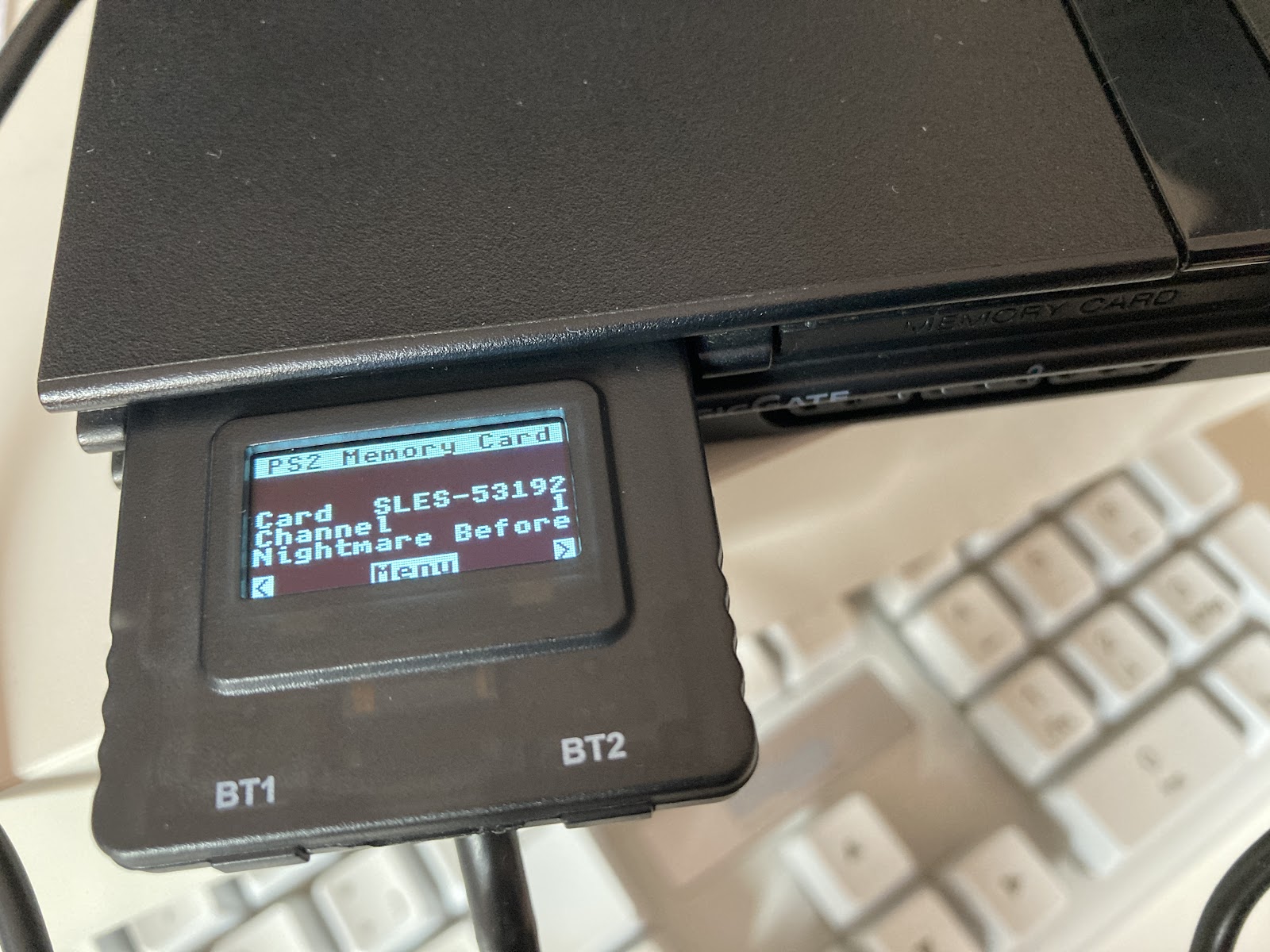 |
| Cuando reproduces un título aparece su código en la pantalla |
7. Cargar copias de seguridad
La PSxMemCard Gen2 no ejecuta juegos por sí sola, pero sirve como puente de arranque para software casero que sí lo permite.
En PlayStation 1
- Se utiliza FreePSXBoot, un exploit que se carga desde la memory card.
- Pasos básicos:
- inserta la PSxMemCard en tu PS1 y asegúrate que la lcd marque card 1 y channel 1.
- Extrae la microSD de la PSxMemCard y conéctala al PC.
- En la carpeta "MemoryCards/PS1/Card1" hay un archivo que deberemos sobreescribir.
- Descarga FreePSXBoot (Punto9) del slot1 según el modelo de tu PS1, en mi caso SCPH-1002
- Copia el archivo de FreePSXBoot a la microSD con el renombrándolo a "Card1-1.mcd".
- Inserta la PSxMemCard Gen2 en la PS1 y enciéndela, cuando cargue entra en la opción de Memory Card para cargar FreePSXBoot.
- Después de unos 15 segundos podrás cargar juegos físicos, originales o copias de seguridad de cualquier región, incluso cambiar el formato de PAL a NTSC o viceversa.
- Por el momento no se pueden cargar juegos directamente desde la microSD
En PlayStation 2
- entra Open PS2 Loader (MMCE Beta2).
- Pasos básicos:
- Nos aseguramos que estamos en modo PS2, si no lo estuviera presionamos los dos botones para entrar al menú y cambiarlo.
- Cambia unos ajustes en MMCE Settings: el "Star Mode" en "Auto" y el "Wait Cycles" en 0, ésta última es importante para que los videos vayan fluidos.
- Guarda los cambios.
- Accede a la "Game List" pulsando el botón O.
- Aparecerán los juegos que has copiado en la carpeta.
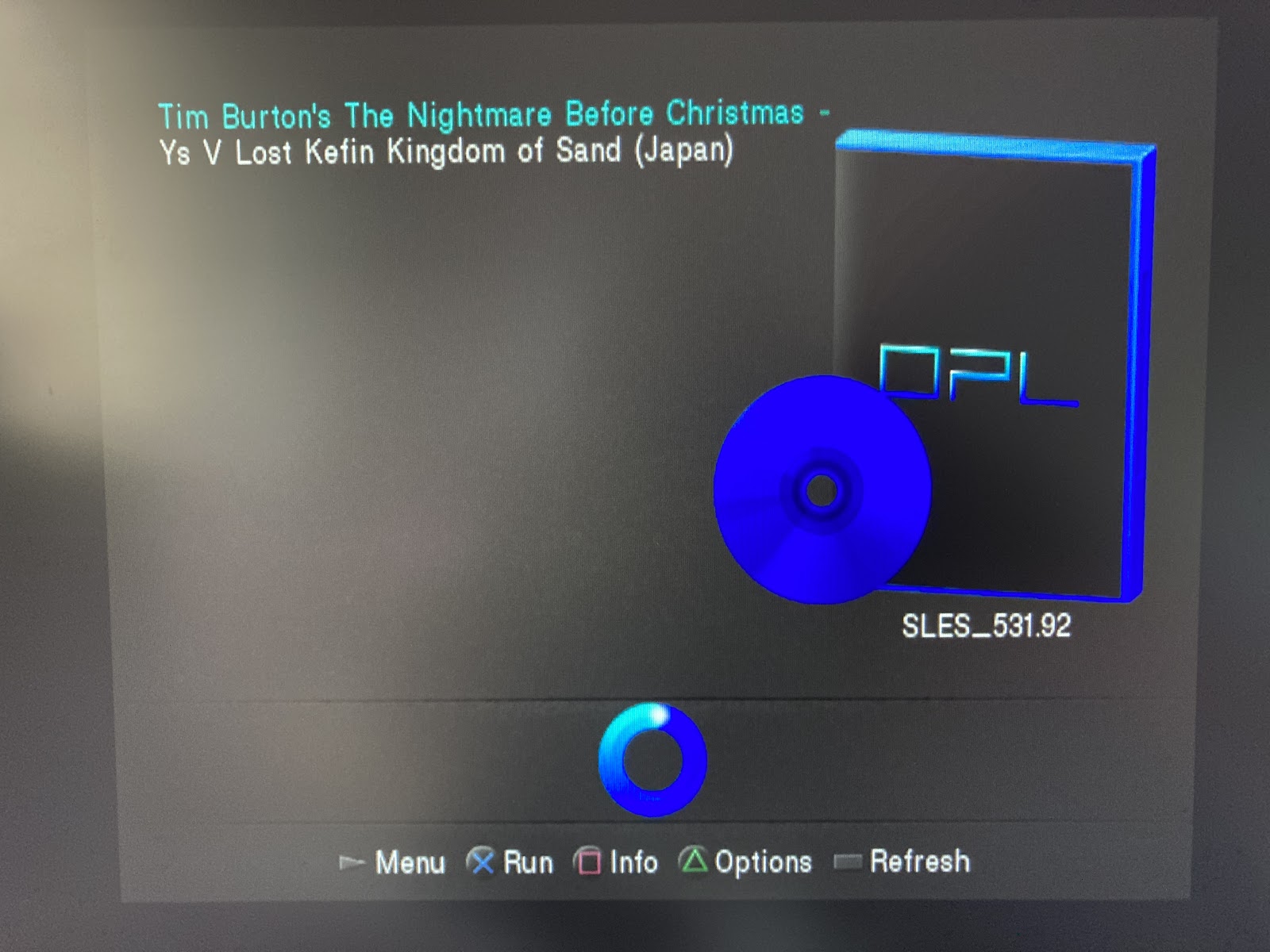 |
| Una vez finalizado el proceso podrás ver los títulos de los juegos en la microSD |
- Acaban de lanzar una versión Beta para lanzar juegos de PS1 en PS2, pero el proceso implica inutilizar una Memory Card original de PS1, así que por el momento esperaremos a ver si aparecen otros métodos.
8. Consejos y resolución de problemas
- Si la consola no reconoce la tarjeta:
- Revisa que la microSD esté en exFAT.
- Asegúrate de tener el firmware actualizado, (mira el punto 9).
- Haz copias de seguridad periódicas de tus saves y juegos en el ordenador.
9. Recursos útiles
- Repositorio oficial de firmware en GitHub
- Estructura Micro SD
- FreePSXBoot
- Herramientas recomendadas: Memcardrex, Ps2savebuilder
Con esto tienes un tutorial completo y narrado, que explica tanto la función de memory card como la posibilidad de cargar tus copias de seguridad desde la microSD.
Existen muchos videotutoriales utilizando un PC, pero yo he realizado todos los pasos descritos utilizando un Mac, demostrando que es totalmente compatible para configurarlo y poder ejecutar copias de seguridad.